Dinkumは英語のみの対応となっています。(2022/9時点)
ですがUnity製ゲームの場合、XUnity.AutoTranslator-ReiPatcherというファイルを使うことで、日本語に自動変換してくれます。
そこで日本語でプレイする為の設定の手順をご紹介します。
※注意点として、Dinkumが公式にサポートしているわけではありません。
何らかのトラブル等があった場合は自己責任となりますので、その点は注意してください。
1.自動変換プログラムのファイルを準備する
「XUnity.AutoTranslator」にアクセスします。
下へスクロールして、以下の「TMP_Font_AssetBundles.zip」と「XUnity.AutoTranslator-ReiPatcher-5.1.0.zip」をダウンロード。(経年によりバージョンが異なる可能性あり)
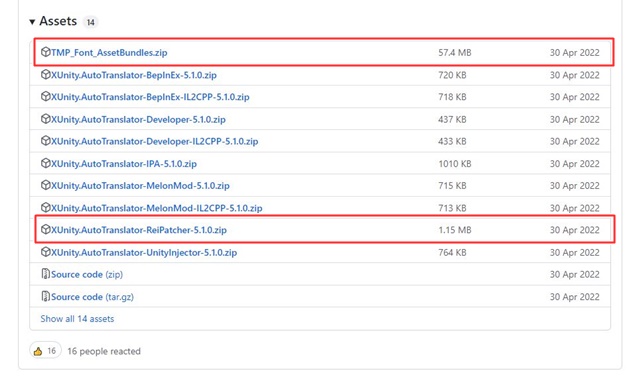
2.自動変換プログラムを導入する
1.Dinkumのフォルダーを開く
「Steam」を起動させて、上部メニューの【ライブラリ】をクリック。
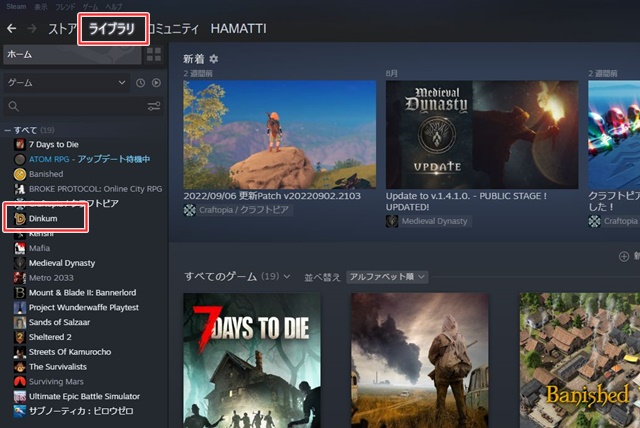
左メニューから「Dinkum」を右クリックし、「プロパティ」をクリック。
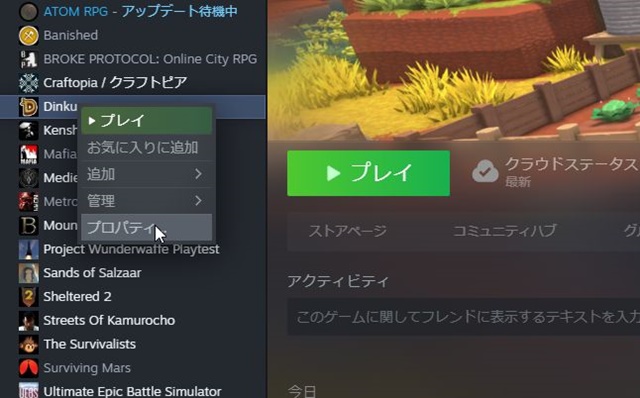
画面が開きましたら、左メニューから「ローカルファイル」→「参照」をクリック。
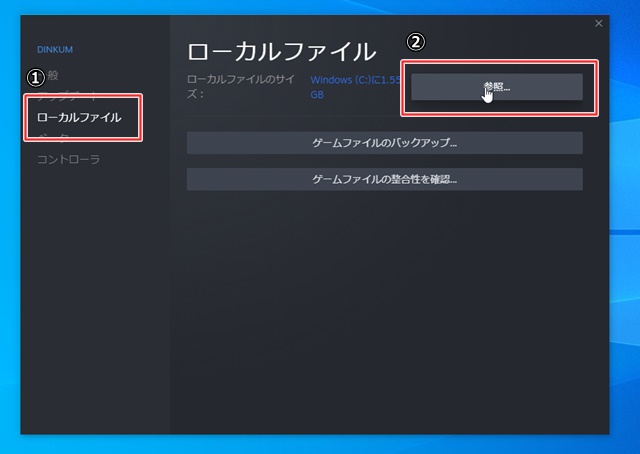
すると、「Dinkum」のファイルが入っているフォルダーが開きますので、閉じずにそのまま置いておく。
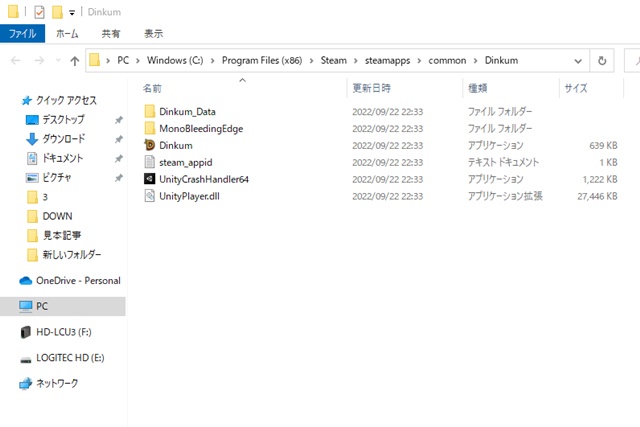
2.プログラムを移動させて実行する
最初にダウンロードした「XUnity.AutoTranslator-ReiPatcher-5.1.0.zip」を解凍。
フォルダ内に「SetupReiPatcherAndAutoTranslator.exe」が入っているのを確認する。
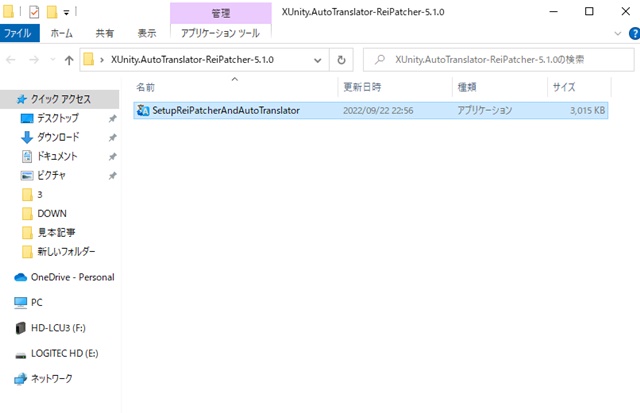
そしてさきほどの「Dinkum」のファイルが入っているフォルダーに、「SetupReiPatcherAndAutoTranslator.exe」を移動させて実行。
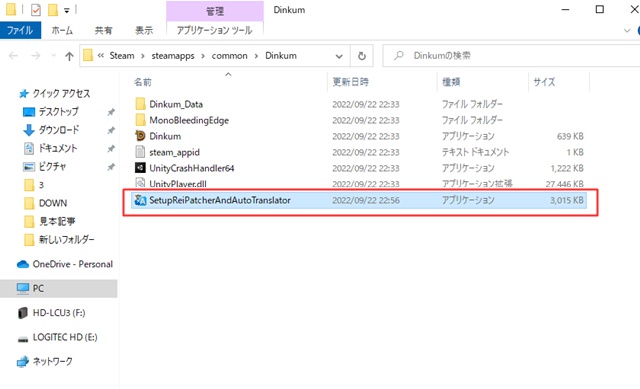
ファイル実行の際に、win10の場合、Defender SmartScreenというセキュリティソフトがインストールされているため、警告表示される。
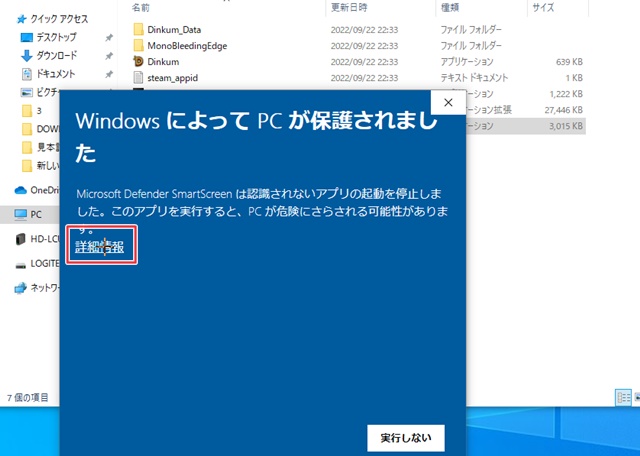
実行しないと、インストールできないため、【詳細情報】→【実行】をクリック。
コマンドプロンプトが起動し、以下のように「Setup completed. Press any key to exit.」と表示されているのを確認したら閉じる。
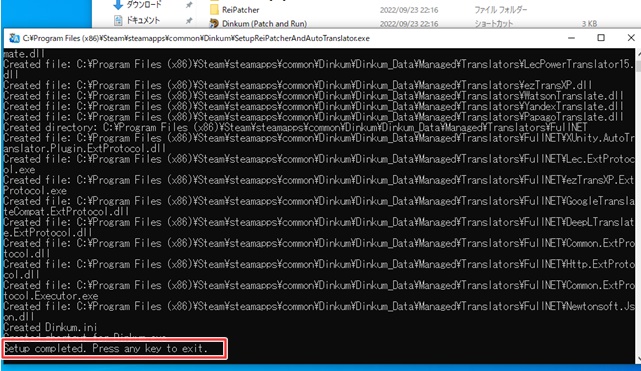
「Dinkum」フォルダー内に、「Dinkum (Patch and Run)」というショートカットが生成されているので実行する。
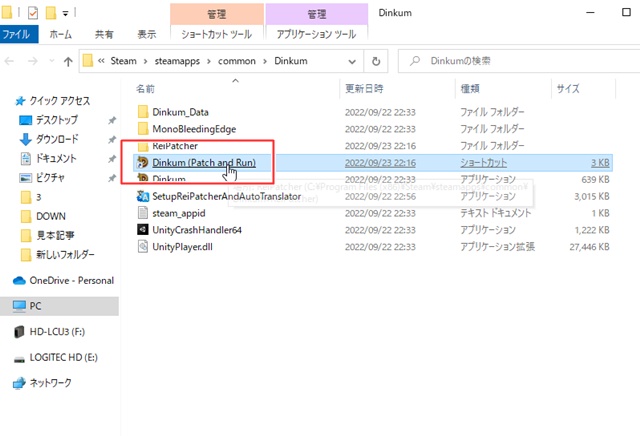
Dinkumが起動するので、タイトルメニューの「Quit To Desktop」をクリックして、ゲームを終了する。
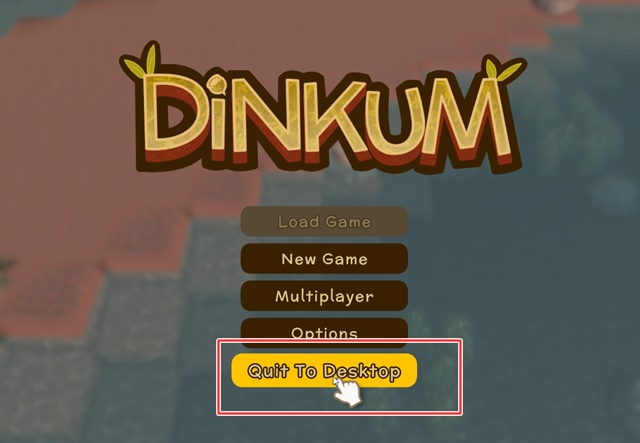
「Dinkum」のフォルダー内に、「AutoTranslator」というフォルダーが生成されるので、クリックして開く。
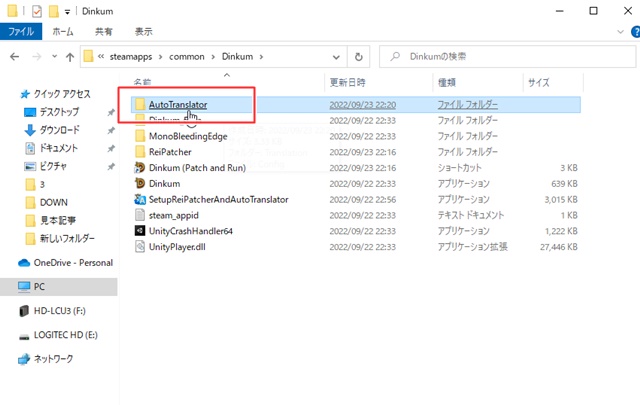
次にフォルダ内にある「Config.ini」をメモ帳で開く。
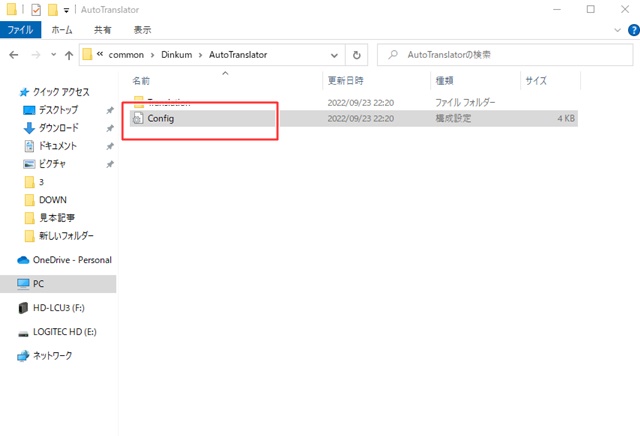
6行目と7行目を、下記のように変更して上書き保存する。
7行目→FromLanguage=en
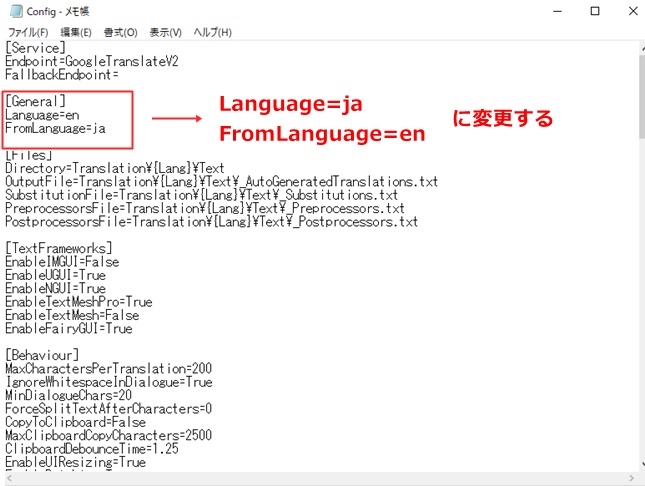
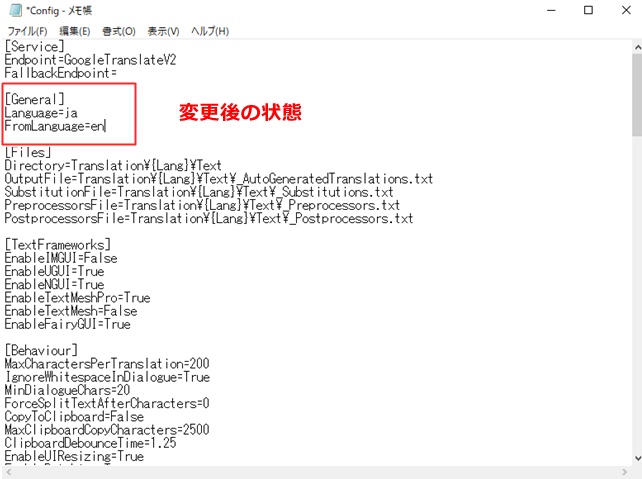
3.フォントを変更する
この状態でプレイすると文字化けが発生するため、日本語のフォントを変更します。
最初にダウンロードしたもう片方の「TMP_Font_AssetBundles.zip」を解凍。
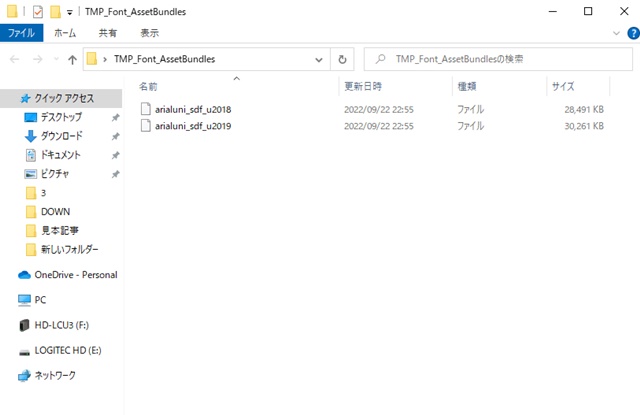
フォルダーを開くと、「arialuni_sdf_u2018」と「arialuni_sdf_u2019」というファイルが入っているので、「Dinkum」のフォルダー内に移動させる。
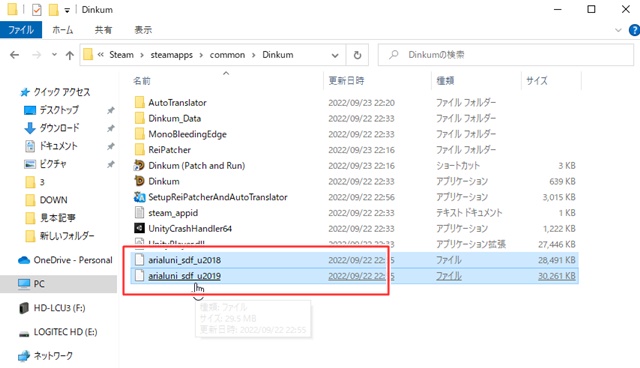
再度「AutoTranslator」フォルダー内にある「Config.ini」をメモ帳で開く。
37行目と38行目に、下記の文字を追加して上書き保存する。
38行目→FallbackFontTextMeshPro=arialuni_sdf_u2019
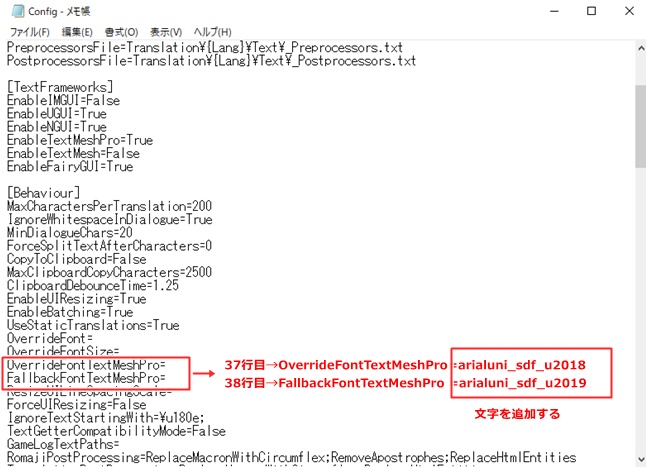
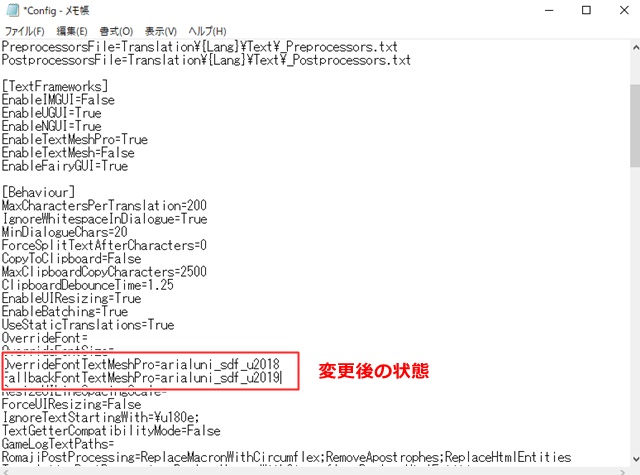
これで日本語化の設定は完了です。
「Dinkum」を起動させて日本語化されていれば、成功です。

Google翻訳で自動的に日本語に変更させているだけなので、分かりにくい部分も目立ちます。
ただ、プレイする上で支障となるほどではありませんので、興味がある方はぜひ試してみてください。

